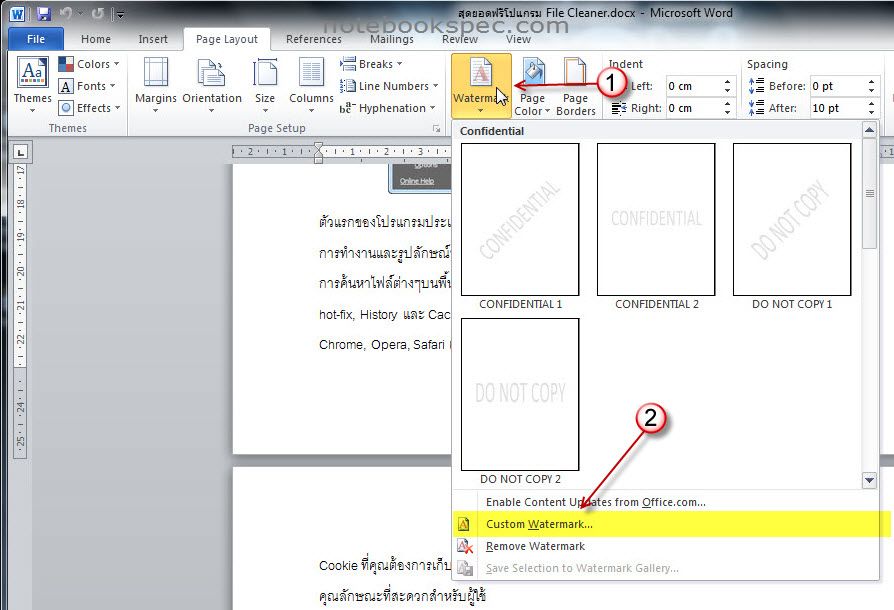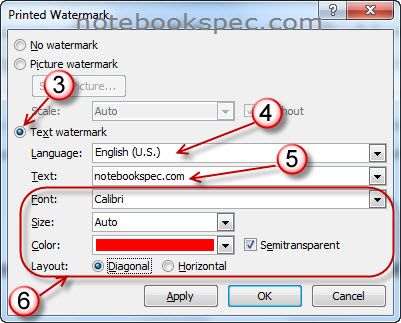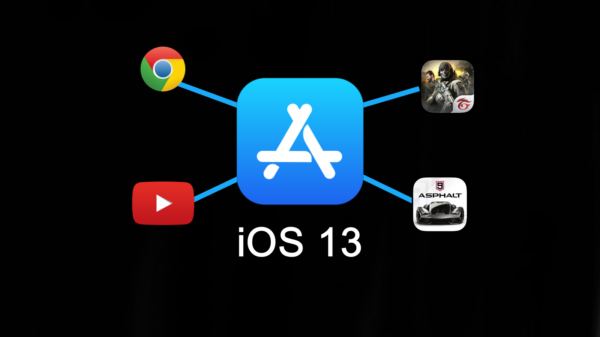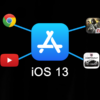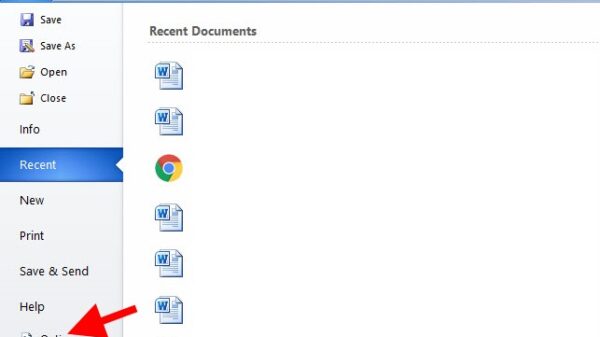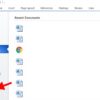การทำเอกสาร Word เป็นสิ่งปกติของสำนักงานต่างทั่วไป ที่ต้องใช้อยู่เป็นประจำ และเอกสารบางอย่าง คุณอาจจำเป็นต้องสัญลักษญ์หรือโลโก้หรือคำเตือนลงไปในเอกสาร เพื่อเป็นตัวชี้บงความเป็นเจ้าของ หรือเตือนการใช้เครื่องหมายหรือสัญลักษญ์ลักษณะนี้? โดยทั่วไปเรียกว่าใส่ลายน้ำหรือ Watermark จะใส่ลงไปกับพื้นด้านหลังของเอกสาร ซึ่งปกติจะเป็นสีขาว คุณๆ สามารถใส่ข้อความลายน้ำ โดย Word 2010 ได้กำหนดข้อความมาให้แล้ว เพื่อความสะดวก แต่ในที่นี่ เราจะมาใช้ใส่ลายน้ำในรูปแบบข้อความของตัวเอง? มาดูกันครับว่าจะมีวิธีอย่างไร
1.เปิดเอกสารที่ต้องการใส่ลายน้ำขึ้นมา แล้วคลิกที่แท็บเมนู Page Layout คลิกปุ่ม Watermark เพื่อทำการใส่ลายน้ำ
?
2.จะมีหน้าตัวอย่างลายน้ำเปิดออกมา ให้คลิกที่เลือก Custom Watermark
3.ที่หน้าต่าง Printed Watermark ให้คลิกเลือก Text watermark?
4.เราสามารถคลิกเลือกภาษาได้ที่ Language:
5.คลิกที่ Text: เพื่อพิมพ์ข้อความที่คุณต้องการ
6.คุณสามารถเลือกฟอนต์ที่ต้องการด้วยคลิกที่ Font: ขนาดฟอนต์คลิกที่ Size: และสีของฟอนต์คลิกที่ Color:
ทั้งยังสั่งให้โปร่งใส ด้วยคลิกเครื่องหมายถูกที่ Semitransparent และเลือกจะให้ลายน้ำอยู่ในแนวทแยง (Diagonal) หรือ ตามแนวนอน (Horizontal) ด้วยคลิกที่ Layout:
?
7.คลิก OK ?แล้วมาดูผลที่เอกสารของเรา